Создание видеороликов из фото и видео
Применимые продукты: HUAWEI MatePad Pro(12.6 inches 8gb+256gb)
Применимые продукты:Вы можете быстро создать видеоролик из фотографий и видео и добавить в него музыку на своем устройстве. Примените к нему дополнительные фильтры, анимацию переходов, начальные и конечные титры.
Откройте приложение Галерея. Затем выполните следующие действия.
Перейдите в раздел Обзор > Новое видео, выберите фото или видео, затем нажмите Создать.
На вкладке Фото или Альбомы нажмите и удерживайте, чтобы выбрать нужные фото или видео, затем выберите > Видео.
Ваше устройство автоматически создаст видеоролик. Теперь вы можете:
Выбрать тему.
 Нажмите Шаблон и выберите предустановленную тему, чтобы добавить фильтры и фоновую музыку в видеоролик.
Нажмите Шаблон и выберите предустановленную тему, чтобы добавить фильтры и фоновую музыку в видеоролик.Настроить шкалу времени. Сведите или разведите два пальца на шкале времени, чтобы увеличить или уменьшить масштаб и внести нужные изменения.
Добавить анимацию переходов. Нажмите значок между видеороликами, чтобы выбрать переход. Вы также можете нажать Изменить, провести по шкале времени, чтобы переместить указатель воспроизведения в то место, где хотите добавить переход, и нажать Вырезать. Затем нажать значок на шкале времени, чтобы выбрать переход.
Этот эффект применим ко всем переходам.
Редактировать ролики. Нажмите Изменить, нажмите шкалу времени и переместите ползунки с обеих сторон, чтобы обрезать видео до нужной длины или настроить продолжительность отображения фотографий.
Сортировать ролики. Нажмите и удерживайте видеоролик, затем переместите его в нужное вам место.
Настроить скорость воспроизведения.
 Вы можете настроить скорость воспроизведения роликов в видео. Выберите ролик на шкале времени, нажмите Изменить, нажмите Скорость, переместите ползунок, чтобы настроить скорость воспроизведения ролика. Если видео было нарезано на несколько роликов, вы можете настроить скорость воспроизведения каждого ролика отдельно.
Вы можете настроить скорость воспроизведения роликов в видео. Выберите ролик на шкале времени, нажмите Изменить, нажмите Скорость, переместите ползунок, чтобы настроить скорость воспроизведения ролика. Если видео было нарезано на несколько роликов, вы можете настроить скорость воспроизведения каждого ролика отдельно.Изменить кадр. На экране Изменить нажмите Кадр, чтобы выбрать соотношение сторон.
Экспортировать кадр. На экране Изменить переместите указатель воспроизведения на кадр, который хотите экспортировать в качестве изображения, и нажмите Экспорт кадра.
Удалить ролик. На экране Изменить выберите ролик, который хотите удалить, и нажмите Удалить.
Вы также можете добавить поля нарезки до и после роликов, которые хотите удалить, на экране Изменить, затем нажать Удалить.
Добавить фильтр. Нажмите на опцию Фильтры, чтобы выбрать фильтр. Перетащите ползунок, чтобы изменить настройки фильтра.
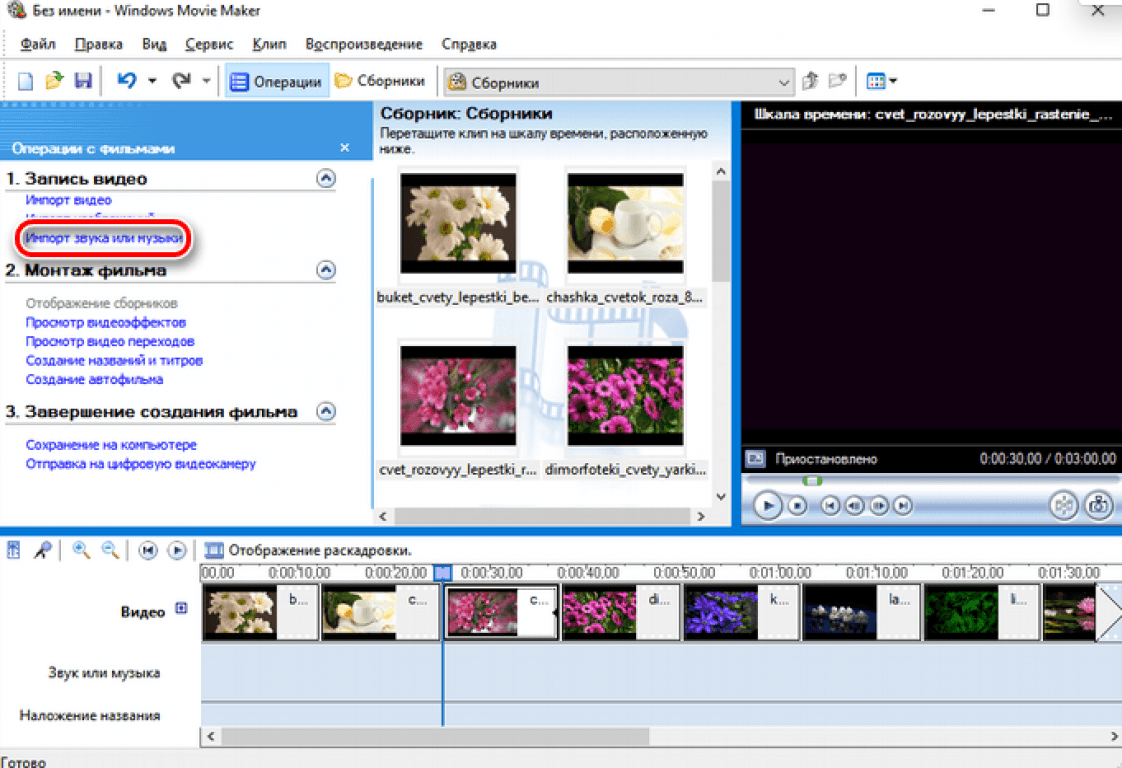
Изменить фоновую музыку. Нажмите Музыка, затем нажмите Добавить музыку, чтобы выбрать предустановленную фоновую музыку или использовать музыку, сохраненную на устройстве. Вы также можете нажать Извлечь аудио, чтобы экспортировать музыку из видеоролика.
Вам будут доступны следующие опции: вы можете нажать Громкость, чтобы изменить громкость исходной или фоновой музыки; нажать Эффект появления, чтобы громкость фоновой музыки постепенно увеличивалась или уменьшалась; экспортировать или удалить музыку, для этого нажмите Вырезать и добавьте поля нарезки до и после того ролика, музыку которого вы хотите экспортировать или удалить, выберите ролик, затем переместите его в нужное место или нажмите Удалить.
Изменить начальные и конечные титры. Нажмите Текст, чтобы выбрать эффекты начальных и финальных титров. Вы можете отредактировать стиль вступительного текста и добавить наклейку в концовке.
После завершения редактирования нажмите значок , чтобы посмотреть результат, и нажмите значок , чтобы экспортировать видео.

Да Нет
ОтправитьСпасибо за ваш отзыв.
3 основных способа добавления музыки в видео на iPhone [2023]
Обновлено Лиза Оу / 19 ноя, 2021 16:30Наличие видеофайла на вашем iPhone уже очень важно, поскольку вы можете воспроизводить и просматривать его несколько раз в соответствии со своими предпочтениями. Но еще более замечательно, когда вы весело играете с видео и добавляете к ним свои собственные звуки или музыку. К счастью, мы можем сделать это простым для вас. Независимо от того, каким образом вы хотите. Здесь мы можем превратить ваш простой видеоклип в новый впечатляющий продукт. Самое приятное то, что шаги просты и их легко освоить. Просто следуйте приведенному ниже пошаговому руководству о том, как добавить музыку в видео на iPhone. Теперь достаточно болтовни, так что давайте сделаем это.
Список руководств
- Часть 1. Как добавить музыку к видео на iPhone через iMovie
- Часть 2.
 Как добавить музыку в видео на iPhone с помощью Inshot
Как добавить музыку в видео на iPhone с помощью Inshot - Часть 3. Как добавить музыку в видео iPhone на компьютере с помощью FoneLab Video Converter Ultimate
- Часть 4. Почему стоит выбрать FoneLab Video Converter Ultimate
- Часть 5. Часто задаваемые вопросы о добавлении музыки в видео на iPhone
1. Как добавить музыку к видео на iPhone через iMovie
iMovie — это программное обеспечение для редактирования видео, специально разработанное Apple для операционных систем iOS и macOS. Теперь он стал одним из самых продвинутых инструментов для редактирования видео для устройств Apple, поскольку предлагает множество полезных, но простых функций, которые позволяют вам максимально эффективно использовать ваше видео. В нашем случае вы можете использовать его для добавления музыки к видео на вашем iPhone. Технически он имеет простой пользовательский интерфейс с временной шкалой, окном предварительного просмотра и медиа-браузером, который содержит инструменты для изменения и модификации настроек цвета видео, обрезки, объединения и поворота видеоклипов, стабилизации фильмов, добавления видеопереходов и т. Д.
Д.
Шаги о том, как наложить музыку на видео на iPhone через iMovie:
Шаг 1На вашем iPhone перейдите в App Store и загрузите iMovie. После этого откройте приложение знак плюс (+) затем нажмите «Фильм». Если приложение предложит вам разрешить доступ к вашим медиафайлам, коснитесь значка разрешить доступ на всплывающем уведомлении.
Шаг 2Выберите видео и нажмите на него, затем нажмите Создать фильм. Видео будет импортировано на временную шкалу редактирования iMovie. Нажмите на знак плюс (+) в верхней левой части. Кран Аудио а затем нажмите саундтреки, Моя музыка или Звуковые эффекты.
Шаг 3Выберите аудиофайл или музыку, и она начнет воспроизводиться, затем нажмите на плюс знак (+) рядом с ним. Нажмите на видео на временной шкале редактирования, затем нажмите на спикер значок в левом нижнем углу экрана и перетащите ползунок до упора влево, чтобы отключить звук вашего видео.
Шаг 4Теперь нажмите Готово из левого верхнего угла экрана. Нажмите Share значок снизу, затем во всплывающем окне коснитесь значка Сохранить видео и отредактированное видео будет экспортировано и сохранено в Фото приложение
2. Как добавить музыку к видео на iPhone с помощью Inshot
Inshot — это приложение для редактирования видео и фотографий, которое вы можете бесплатно установить на свой iPhone. Он предлагает функции редактирования, которые вы можете легко использовать для создания базового видео и даже расширенных ресурсов, таких как видеоколлаж, замедленное движение, покадровая съемка, обратное видеои многое другое. В нашем случае вы можете использовать его для добавления музыки к видео на вашем iPhone.
Шаги о том, как добавить музыку в видео на iPhone с помощью Inshot:
Шаг 1Во-первых, вам нужно скачать Inshot из App Store. После этого запустите его и выберите Видео значок в главном интерфейсе.
Шаг 2Нажмите Разрешить доступ ко всем фотографиям во всплывающем уведомлении, чтобы предоставить приложению доступ к вашим медиафайлам, и после этого выберите видео, в которое вы хотите добавить музыку, затем нажмите
Шаг 3Нажмите «Музыка» на панели главного меню и выберите музыку, которую вы хотите добавить в свое видео. Треки, Эффекты или Запись.
Шаг 4Как только музыкальная дорожка будет добавлена в видео, нажмите на Проверьте значок в правом верхнем углу. Затем, чтобы, наконец, сохранить видео с новой музыкой, коснитесь значка Поделиться значок в правом верхнем углу и нажмите Save. тогда ваше видео с музыкой будет сохранено на вашем iPhone.
Теперь, когда вы знаете, как добавить музыку в видео на iPhone, вы должны знать, что упомянутые выше инструменты имеют ограниченную функциональность, например, они не позволяют вам настроить разрешение вашего вывода перед его экспортом.
Video Converter Ultimate — лучшее программное обеспечение для конвертации видео и аудио, которое может конвертировать MPG / MPEG в MP4 с высокой скоростью и высоким качеством изображения / звука.
- Конвертируйте любые видео / аудио, такие как MPG, MP4, MOV, AVI, FLV, MP3 и т. Д.
- Поддержка 1080p / 720p HD и 4K UHD конвертирования видео.
- Мощные функции редактирования, такие как Обрезка, Обрезка, Поворот, Эффекты, Улучшение, 3D и многое другое.
Бесплатная загрузка Бесплатная загрузка Узнать больше
3. Как добавить музыку к видео на компьютере с помощью FoneLab Video Converter Ultimate
Легко добавляйте музыку к видео на компьютере с помощью Конвертер видео FoneLab Ultimate. Это универсальная программа, которая, несомненно, может помочь и улучшить ваше видео, добавив музыку. Одной из его уникальных функций является то, что он содержит множество инструментов, которые вы можете использовать в несколько кликов благодаря удобному и адаптируемому интерфейсу. Быстро выполняйте свои обязанности благодаря высокой скорости преобразования, множеству вариантов форматов файлов, массовая конверсия, широкий диапазон совместимости и высокое качество продукции. Наконец, его можно установить как на компьютерах с Windows, так и на Mac, что делает его более удобным для пользователя.
Это универсальная программа, которая, несомненно, может помочь и улучшить ваше видео, добавив музыку. Одной из его уникальных функций является то, что он содержит множество инструментов, которые вы можете использовать в несколько кликов благодаря удобному и адаптируемому интерфейсу. Быстро выполняйте свои обязанности благодаря высокой скорости преобразования, множеству вариантов форматов файлов, массовая конверсия, широкий диапазон совместимости и высокое качество продукции. Наконец, его можно установить как на компьютерах с Windows, так и на Mac, что делает его более удобным для пользователя.
Шаги о том, как добавить песню в видео на iPhone с помощью FoneLab Video Converter Ultimate:
Шаг 1Сначала перейдите на официальный сайт FoneLab, затем загрузите FoneLab Video Converter Ultimate и установите его на свой компьютер. После установки он откроется автоматически. Если нет, просто дважды щелкните значок на рабочем столе.
Шаг 2Откройте программу, затем в главном интерфейсе нажмите кнопку Добавить файл в верхней правой части интерфейса или просто нажмите кнопку знак плюс (+) кнопку, чтобы добавить, чтобы импортировать ваш видеофайл.
Шаг 3После этого нажмите Палочка кнопку под вставленным файлом, чтобы открыть панель настройки. В главном меню всплывающего окна нажмите кнопку Аудио.
Шаг 4Под Аудио трек, нажмите плюс знак (+), затем откроется проводник, где можно выбрать музыку, которую вы хотите добавить в свое видео. Просто выберите музыку по своему вкусу, затем нажмите кнопку
Шаг 5Наконец, чтобы экспортировать видео с новой музыкой, нажмите кнопку Конвертировать все кнопка. Он будет сохранен в специальной папке на вашем устройстве.
Видео конвертер UltimateVideo Converter Ultimate — лучшее программное обеспечение для конвертации видео и аудио, которое может конвертировать MPG / MPEG в MP4 с высокой скоростью и высоким качеством изображения / звука.
- Конвертируйте любые видео / аудио, такие как MPG, MP4, MOV, AVI, FLV, MP3 и т.
 Д.
Д. - Поддержка 1080p / 720p HD и 4K UHD конвертирования видео.
- Мощные функции редактирования, такие как Обрезка, Обрезка, Поворот, Эффекты, Улучшение, 3D и многое другое.
Бесплатная загрузка Бесплатная загрузка Узнать больше
4. Почему стоит выбрать FoneLab Video Converter Ultimate?
Есть много доступных приложений, которые можно установить на iPhone для добавления музыки к видео, но вы должны знать, что функции этих приложений ограничены, поскольку iPhone может выполнять только ограниченные задачи, в отличие от того, что может делать компьютер. Даже в этом случае вы можете использовать множество программ для добавления видео на компьютер, доступный как онлайн, так и офлайн. Как и другие программы, их можно установить на компьютер или использовать в Интернете. Учитывая это, все же ни один из них не дает гарантии отличного результата.
Здесь, в FoneLab, мы просто не соглашаемся на меньшее. Мы делаем обычные вещи необычайно качественно. Именно поэтому мы представляем вам Конвертер видео FoneLab Ultimate. Теперь дело в том, почему вы выбрали его? Ниже приведены следующие причины:
Мы делаем обычные вещи необычайно качественно. Именно поэтому мы представляем вам Конвертер видео FoneLab Ultimate. Теперь дело в том, почему вы выбрали его? Ниже приведены следующие причины:
1. Он имеет удобный и адаптируемый интерфейс, который поможет вам выполнить вашу задачу с помощью простых щелчков мышью.
2. Это больше, чем просто инструмент для преобразования, поскольку в нем есть набор инструментов, содержащий 3D Maker и GIF Maker, Video Speed Controller, Rotator, Compressor, Enhancer, Reverser, Booster, Trimmer и Merger.
3. Поддерживает универсальную функциональность, которая включает почти все профессиональные инструменты, особенно для преобразования форматов файлов в широкий спектр форматов аудио и видео файлов с настраиваемой совместимостью устройств.
5. Часто задаваемые вопросы о добавлении музыки к видео на iPhone
1. Изменится ли качество музыки, если я добавлю ее в видео?
Если вы добавите музыку к видео, есть вероятность, что качество музыки будет снижено, если в видео уже есть собственный звук. Добавленная вами музыка и исходный звук видео могут накладываться друг на друга, в результате чего видео будет менее качественным.
Добавленная вами музыка и исходный звук видео могут накладываться друг на друга, в результате чего видео будет менее качественным.
2. Увеличится ли размер файла моего видео, если я добавлю к нему музыку?
Да, конечно. Если вы добавили музыку в свое видео, исходный размер файла также увеличится. Поскольку видео теперь содержит как аудио, так и видео файлы, его больше нельзя классифицировать как файл одного типа. В результате, если вы хотите добавить музыку к видео с небольшим файлом и разумным размером, FoneLab Video Converter Ultimate — хороший выбор.
FoneLab Screen RecorderFoneLab Screen Recorder позволяет вам захватывать видео, аудио, онлайн-уроки и т. Д. На Windows / Mac, и вы можете легко настраивать размер, редактировать видео или аудио и многое другое.
- Записывайте видео, аудио, веб-камеру и делайте скриншоты на Windows / Mac.
- Предварительный просмотр данных перед сохранением.
- Это безопасно и просто в использовании.

Бесплатная загрузка Бесплатная загрузка Узнать больше
Чтобы закончить эту статью взрывом, всех упомянутых выше инструментов более чем достаточно, чтобы вы с легкостью добавляли музыку к видео на своем iPhone. Для решения основных проблем мы по-прежнему рекомендуем Конвертер видео FoneLab Ultimate. Это может дать вам инструмент, которого более чем достаточно для ваших нужд. Не упустите возможность присоединиться к растущему сообществу FoneLab. Посетите, загрузите и установите его сегодня.
Как добавить фоновую музыку к видео
29 августа 2022 г.
Брэндон Коппл
Руководитель отдела контента в Descript. Бывший редактор Groupon, Chicago Sun-Times и многих других. Папа. Читатель книг. Друг многих Мэттов.
Поиск подходящей музыки для вашего видеоконтента — такой, которая действительно цепляет и просто звучит правильно — обычно требует серьезного поиска, а также проб и ошибок. Но оно того стоит; Музыка полностью задает тон, настроение и темп видео. Будь то волнующая оперная партитура или сдержанный ритм, звучащий под повествованием, музыка также направляет эмоции зрителя.
Будь то волнующая оперная партитура или сдержанный ритм, звучащий под повествованием, музыка также направляет эмоции зрителя.
Вот краткий обзор фоновой музыки, а также рекомендации по ее поиску и добавлению в видео.
Наш полнофункциональный инструмент для редактирования видео настолько же мощный, насколько и простой в использовании.
Наше универсальное аудио- и видеопроизводство так же просто, как редактирование документа.
Типы фоновой музыки в видеороликах
Чтобы получить примерное представление о том, какие музыкальные треки вы захотите откопать для любой конкретной сцены, рассмотрите следующие различные типы фоновой музыки и цели, которой они служат:
- Вступительная музыка. В идеале вступительная звуковая дорожка должна сразу же привлечь внимание аудитории. Перефразируя великого Дж. Ло, пришло время стать громче. Иногда сработает быстрый джингл; даже жало или звуковой эффект могут служить музыкальной темой.
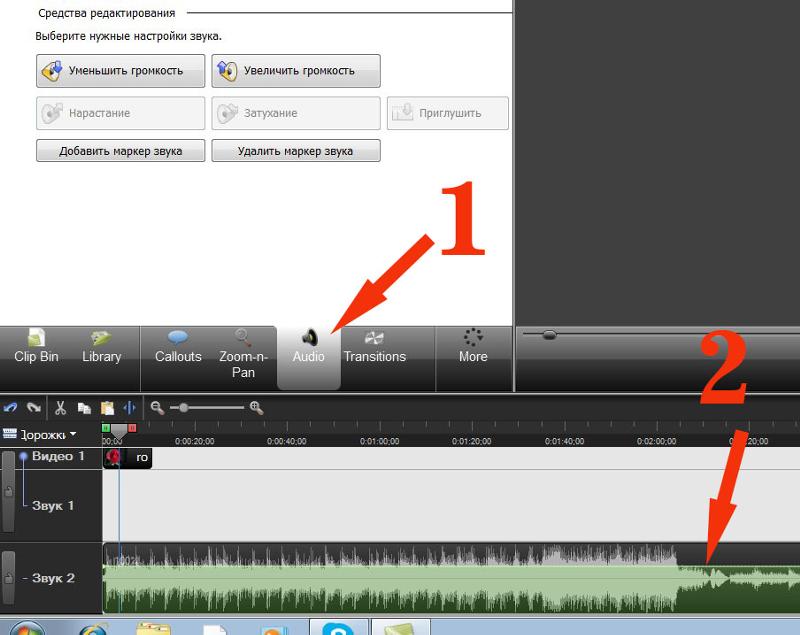
- Фоновая музыка. Ключевым моментом фоновой музыки, также известной как музыкальное сопровождение или озвучивание, является то, что она не должна отвлекать от основного действия вашего видео. Это не значит, что вы должны выбрать что-то скучное — хорошая фоновая музыка улучшает впечатления от просмотра, не подавляя при этом ваш талант или сообщение на экране. Подумайте о чем-то мягком и ненавязчивом.
- Переходная музыка. Музыка, которую вы используете для перехода между разделами или сценами вашего видео, может быть такой же, как и фоновая музыка — возможно, вы просто делаете ее немного громче, чтобы показать, что переход происходит. Если вы используете другую дорожку для перехода, она должна работать в тандеме с фоновой музыкой.
- Аутро музыка. Ваш аутро — это еще один шанс немного повеселиться, особенно если вы используете его, чтобы перейти к финальной карте. (Если вы надеетесь, что ваш зритель задержится, чтобы просмотреть другие ваши видео или подписаться на ваш канал, может помочь небольшая приятная песенка.
 ) Думайте об этом как об элементе вашего бренда. По тону он должен соответствовать тому впечатлению, которое вы хотите произвести на своих зрителей. Они могут не помнить вашего подписания, но они, вероятно, вспомнят, если вы украдкой вставите запоминающуюся мелодию.
) Думайте об этом как об элементе вашего бренда. По тону он должен соответствовать тому впечатлению, которое вы хотите произвести на своих зрителей. Они могут не помнить вашего подписания, но они, вероятно, вспомнят, если вы украдкой вставите запоминающуюся мелодию.
Часто задаваемые вопросы о добавлении музыки
Итак, теперь вы знаете, как добавить музыку в свое видео, но есть множество причин, где и что вам нужно будет проработать, чтобы овладеть искусством. Вот несколько ответов на наиболее распространенные:
Где я могу найти фоновую музыку для своего видео?
Короткий ответ: вы можете найти его где угодно, если у вас есть права на его использование. Если вы планируете показывать свое видео всему миру, в том числе на YouTube или других платформах социальных сетей, оно должно быть либо нелицензированным, либо у вас должно быть явное разрешение на его использование. Иногда это будет стоить вам. Вот несколько музыкальных библиотек, которые можно попробовать:
- Список исполнителей: Список произведений предлагает бесплатную музыку, которую можно использовать на всех ваших личных платформах.
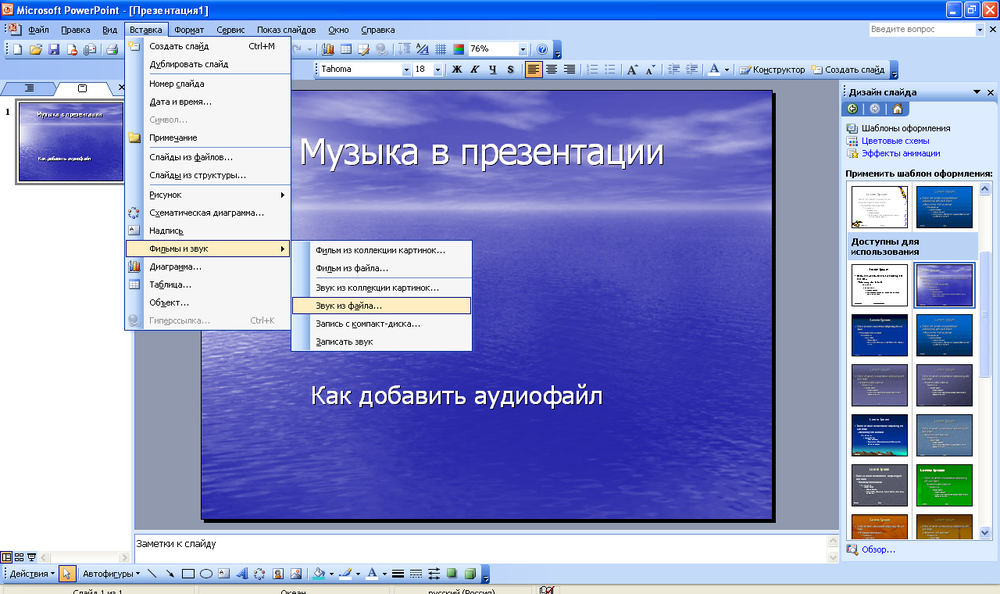 Планы подписки начинаются с 9,99 долларов в месяц, хотя вы можете попробовать их бесплатно в течение 30 дней, прежде чем совершить.
Планы подписки начинаются с 9,99 долларов в месяц, хотя вы можете попробовать их бесплатно в течение 30 дней, прежде чем совершить. - Epidemic Sound: Подобно сервису Artlist, Epidemic Sound предлагает библиотеку, специально предназначенную для фоновой музыки, так что это рай для плавной настройки. У него также есть месячная бесплатная пробная версия; после этого вы можете платить 15 долларов в месяц или 9 долларов./месяц, если вы подписываетесь на год.
- AudioJungle.net: Если вы предпочитаете платить треками, AudioJungle.net — хороший вариант. Все в их библиотеке бесплатно, а цены варьируются, многие треки стоят от 5 до 10 долларов.
Как добавить фоновую музыку к видео на телефоне?
Здесь есть два возможных ответа. Во-первых, если вы используете TikTok, вы можете просто использовать библиотеку в приложении, чтобы добавлять песни в свои видеофайлы. Второй — открыть рассматриваемое видео в видеоредакторе, удобном для мобильных устройств. Если у вас есть iPhone, вы можете добавить звук в iMovie. В противном случае, если вы предпочитаете другой интерфейс, некоторые платформы редактирования (например, Filmora) также предлагают мобильные приложения.
Если у вас есть iPhone, вы можете добавить звук в iMovie. В противном случае, если вы предпочитаете другой интерфейс, некоторые платформы редактирования (например, Filmora) также предлагают мобильные приложения.
Как бесплатно добавить фоновую музыку к своему видео?
Если вы не можете или не хотите платить, вам придется либо создавать музыку самостоятельно, либо найти службу, которая предлагает музыку бесплатно. Что касается фоновой музыки, то, возможно, вам будет достаточно поиграть в GarageBand или на клавиатуре, чтобы создать что-то приятное и ненавязчивое. Если вы не склонны к музыке, такие сайты, как Freesound и BBC Sound Effects, предоставляют вам доступ к музыке бесплатно, если вы не планируете использовать ее в коммерческих целях.
Как добавлять и редактировать фоновую музыку в Descript
После того, как вы нашли фоновую дорожку, пришло время приступить к ее добавлению. В Descript это достаточно просто, вам даже не нужно делать заметки.
- Откройте свой проект в видеоредакторе.
 Это правда здесь и везде: самый простой способ добавить музыку к видео и внести любые необходимые изменения — это использовать выбранное вами программное обеспечение для редактирования.
Это правда здесь и везде: самый простой способ добавить музыку к видео и внести любые необходимые изменения — это использовать выбранное вами программное обеспечение для редактирования. - Добавьте свою музыку в проект. Есть два способа сделать это. Вы можете перетащить музыкальный файл прямо на временную шкалу из вашего Finder, или вы можете импортировать мультимедиа старомодным способом, нажав «Добавить новый» на боковой панели, а затем нажав «Файл с компьютера…»
- Совпадение до вашей музыки к вашему видео. Поместите точку воспроизведения там, где вы хотите, чтобы ваша музыка начиналась, а затем перетащите музыку в эту часть видеоклипа.
- При необходимости отредактируйте и настройте. Возможно, ваша музыка и так будет идеальной… но маловероятно. Итак, пришло время отрегулировать громкость, постепенное увеличение и/или затухание, а также внести любые другие необходимые изменения, пока ваше видео не заиграет как сон.
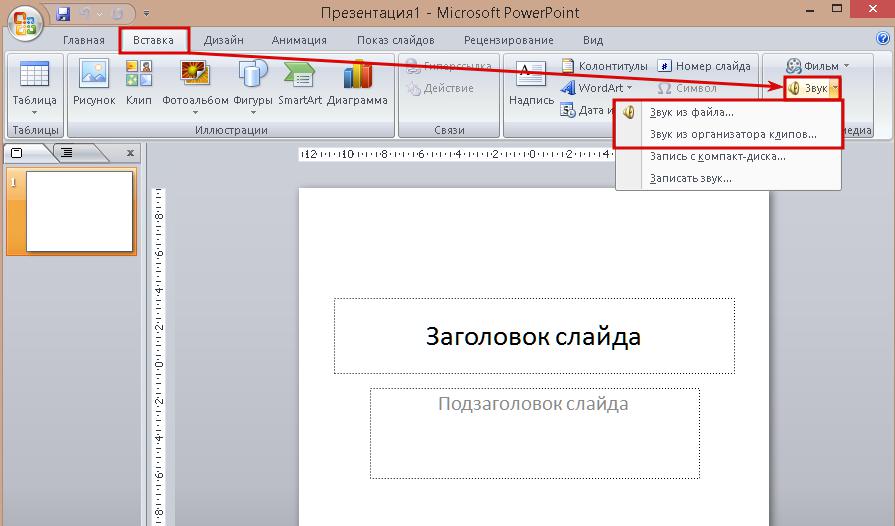
Избранные статьи:
Подкастинг
Как звуковой дизайн для художественных подкастов может принести пользу научно-популярным шоу
Я начал заниматься звуковым дизайном для художественных подкастов, и когда я перешел к документальной литературе, я был удивлен, насколько много мое время с художественной литературой подготовило меня к редактированию по другую сторону забора.
Ньют Шоттелкотт
Ньютон «Ньют» Шоттелкотт — специалист по подкастам и глава Caldera Studios. Ознакомьтесь с ними на https://newtschottelkotte.com/
Видео
5 вопросов, которые следует задать при выборе фоновой музыки для видео
Хотите превратить видеоблог в кинематографический опыт или сделать обучающее видео веселым и увлекательным? Правильный саундтрек поможет вам во всем этом.
Эшли Хамер
Главный редактор Descript. Музыкант, подкастер, писатель, научный ботаник.
Подкастинг
Использование окружения и звуковых эффектов для звуковых ландшафтов подкастов
Существует целый ряд способов продумать и реализовать звуковые эффекты для подкастов.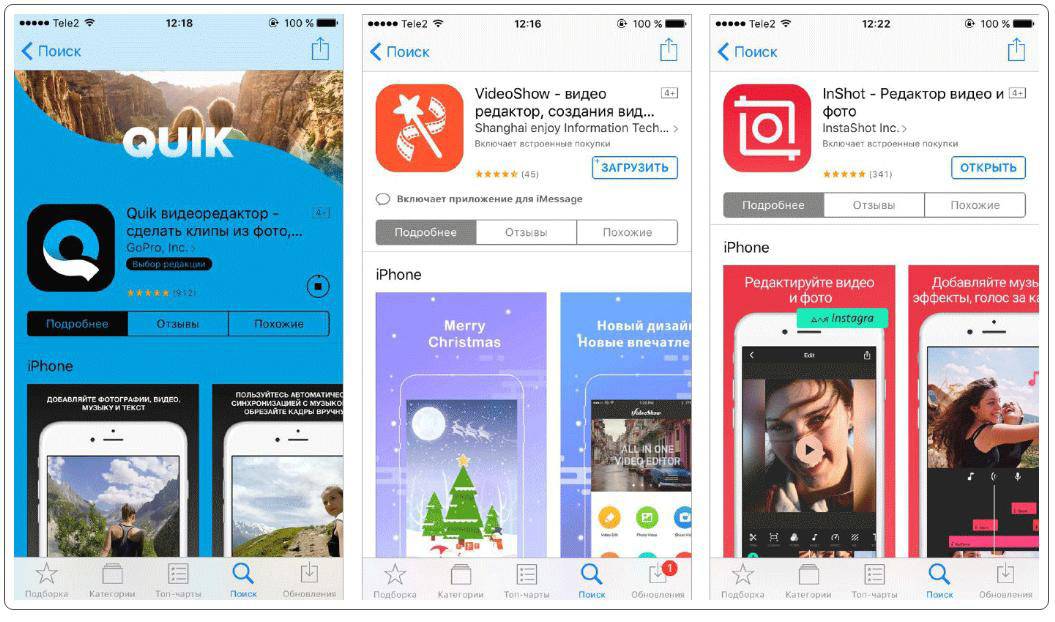 Вот где найти эту музыку и как использовать ее так, чтобы она приносила пользу вашему шоу.
Вот где найти эту музыку и как использовать ее так, чтобы она приносила пользу вашему шоу.
Брэндон Коппл
Руководитель отдела контента в Descript. Бывший редактор Groupon, Chicago Sun-Times и многих других. Папа. Читатель книг. Друг многих Мэттов.
Присоединяйтесь к 56 283 авторам, у которых уже есть преимущество.
Получите бесплатные советы по записи и редактированию, а также ресурсы, доставленные на ваш почтовый ящик.
Спасибо! Ваша заявка принята!
Ой! Что-то пошло не так при отправке формы.
Наши юристы говорят, что мы должны напомнить вам: подписавшись, вы даете согласие на получение маркетинговых электронных писем. Вы можете отменить подписку в любое время.
Статьи по теме:
Как добавить фоновую музыку к видео
Поделиться этой статьей
Как добавить музыку к видео за 6 простых шагов!
Вам нужно добавить энергии своим видео? Есть верный способ сделать ваш контент достойным просмотра: добавить отличную музыку.
Добавление музыки к видео может сделать их еще более интересными и увлекательными. Мало того, это также делает их более профессиональными, поскольку звук с камеры непрофессионального уровня не очень хорош.
Это может снизить стоимость вашего видео в целом. Хорошей новостью для вас является то, что добавить музыку к вашим видео довольно просто, особенно с помощью правильного инструмента.
В этой статье вы узнаете, как добавить музыку в свое видео, как выбрать правильный тип музыки для вашего видео, а также более подробно узнаете, почему вы должны добавлять музыку в свой видеоконтент в первую очередь. место.
Без лишних слов, давайте разбираться.
Зачем видео нужна музыка?Есть пять основных причин, по которым видео нуждается в музыке:
- Она вызывает эмоции
- Она повышает динамизм вашего видео
- Создает ценность для брендов
- Помогает отправлять эффективные сообщения
- Создает видеоконтент более памятный
Мы объясним подробнее ниже:
Музыка вызывает эмоции
Хотя видео незаменимы в качестве источника вдохновения, добавление правильной музыки может быть весьма эффективным для установления эмоциональной связи с вашей аудиторией.
Независимо от того, хотите ли вы заставить свою аудиторию глубоко задуматься с помощью медленного ритма или заинтересовать их быстрыми и динамичными мелодиями, музыка заставит вашу аудиторию еще больше оценить ваш контент.
На самом деле, согласно исследованию Nielsen, реклама с музыкой работает намного лучше, чем без нее.
Делает ваш контент более захватывающим и динамичным
Фоновая музыка делает ваш контент более динамичным и привлекательным, что станет еще более важным, чтобы привлечь внимание современной аудитории.
Добавление музыкальных подсказок может помочь вашей аудитории сосредоточиться на сообщении, которое вы пытаетесь передать в своем контенте.
Например, если вы хотите, чтобы ваши зрители почувствовали напряжение вашего видео, вы можете использовать музыку с синтезаторами и струнными в качестве основных инструментов.
Музыка создает ценность для брендов
Музыка также может различными способами придавать брендам дополнительную ценность. По словам Эрика Шейнкопа, президента и главного исполнительного директора Music Dealers, в разговоре с Forbes:
По словам Эрика Шейнкопа, президента и главного исполнительного директора Music Dealers, в разговоре с Forbes:
«Музыка повышает ценность бренда с точки зрения идентичности, взаимодействия и валюты. В частности, использование музыки для установления эмоциональной связи с брендом повышает узнаваемость бренда, создает волнение и шумиху за пределами своих основных продуктов или услуг и расширяет возможности потребителей, предоставляя им ценный контент, который они могут открывать и делиться».
Музыка помогает отправлять сообщения более эффективно
Кроме того, музыка также помогает брендам выделиться в этом мире, перенасыщенном медиа, предоставляя брендам более эффективный способ отправки сообщений.
Алекс Уайт, соучредитель и бывший генеральный директор Next Big Sound, Inc., в интервью Forbes заявил: со своими клиентами. Что касается роли, которую может играть музыка, выбор песни может усилить конкретное сообщение, которое бренд пытается передать, и продемонстрировать индивидуальность бренда».
Имея это в виду, лучше использовать неожиданные музыкальные вмешательства. Например, вы можете использовать слова, спетые артистом, чтобы подчеркнуть сообщение, которое вы пытаетесь донести до своей аудитории.
Музыка запоминается
Наконец, музыка, которую вы решите использовать, должна быть (почти) мгновенно узнаваемой публикой. Это заставит клиентов или даже потенциальных клиентов думать о вашем бренде, когда они слышат мелодии или слова из музыки, которую вы использовали.
Вы можете сделать еще один шаг вперед и создать джинглы для своей компании, чтобы еще больше выделить ваш бренд.
Как добавить музыку к видео онлайн с помощью OFFEO?Теперь, когда вы узнали обо всех преимуществах добавления музыки в свои видео, пришло время добавить музыку в свой проект!
Если вы используете шаблоны видео OFFEO, в них обычно уже есть музыка. Однако музыка не вставляется, если вы начинаете с чистого холста.
Однако музыка не вставляется, если вы начинаете с чистого холста.
Вот как это сделать.
1. Начните с нуля и создайте пустой холст
Откройте OFFEO или запустите настольное приложение OFFEO, запустите новый проект и начните с нуля, создав пустой холст.
2. Откройте музыкальное меню
Откройте музыкальное меню, нажав на левую боковую панель, и просмотрите наш широкий выбор высококачественной бесплатной музыки, предоставленной Shutterstock
3. Нажмите «Категории», чтобы помочь указать свой Выбор музыки
Сузьте свой выбор, выбрав настроение или жанр, который больше всего подходит вашему проекту, и нажмите кнопку воспроизведения, чтобы просмотреть различные треки.
4. Решите, где вы хотите разместить выбранную музыку
Перетащите поле выбора на верхней панели холста, чтобы отредактировать музыкальный сегмент и поместить его в нужное место.
5. Предварительный просмотр и точная настройка трека, чтобы убедиться, что он подходит естественно
Предварительный просмотр трека, чтобы убедиться, что он звучит правильно для вашего проекта. Используйте такие параметры, как регулировка громкости, постепенное появление и затухание, чтобы добавить эффекты затухания для точной настройки трека.
Используйте такие параметры, как регулировка громкости, постепенное появление и затухание, чтобы добавить эффекты затухания для точной настройки трека.
6. Сохраните видео
Нажмите «Сохранить», чтобы отрендерить видео и сохранить проект. Вы можете скачать свой проект или поделиться ссылкой на видео.
Зачем использовать OFFEO для добавления музыки в видео
Полные музыкальные категории
OFFEO позволяет выбрать музыку, наиболее подходящую для вашего проекта, благодаря обширным категориям, которые еще больше разбивают ее на настроение и жанр.
Например, если вам нужна интенсивная музыка для динамичной сцены, нажмите на настроение Action и выберите наиболее подходящий трек.
И Если вы предпочитаете определенный жанр для своего видеоконтента, вы всегда можете щелкнуть меню жанров и выбрать нужный жанр.
Высококачественная музыка без лицензионных платежей от Shutterstock
Благодаря интеграции OFFEO с Shutterstock вы можете выбирать из более чем 5000 бесплатных музыкальных композиций в высоком качестве. Таким образом, вы не только получите четкую и привлекательную музыку в своем видео, но и вам никогда не придется беспокоиться о нарушении авторских прав.
Сохраните свою музыку на потом
Мы понимаем, что вы, вероятно, не найдете подходящую музыку с первого раза. Имея это в виду, мы добавили кнопку сохранения рядом с кнопкой воспроизведения, чтобы вы могли сохранить несколько треков, которые могут подойти для вашего проекта, чтобы использовать их позже.
Часто задаваемые вопросы: как добавить музыку к видеоЛегко ли добавлять музыку к видео?
Да! С OFFEO вы можете добавить музыку к видео всего за несколько кликов. Выберите настроение или жанр, подходящий для вашего проекта, и разместите его там, где хотите.
Где я могу найти музыку для своего видео?
Существует множество отличных вариантов, где можно найти бесплатную музыку. Если вы используете OFFEO, вы можете найти множество музыки на выбор благодаря нашей интеграции с Shutterstock. Вы также можете найти их на YouTube и преобразовать видео YouTube в MP3, чтобы добавить к своему видео.
Если вы используете OFFEO, вы можете найти множество музыки на выбор благодаря нашей интеграции с Shutterstock. Вы также можете найти их на YouTube и преобразовать видео YouTube в MP3, чтобы добавить к своему видео.
Почему я должен добавлять музыку к своему видео?
- Вызывает эмоции
- Делает ваши видео более динамичными
- Повышает ценность брендов
- Помогает более эффективно отправлять сообщения
- Делает ваш контент более узнаваемым.
Как выбрать музыку для своего видео?
Получите более глубокое понимание своей аудитории и того, что они ожидают от ваших видео. Например, для информационных видеороликов о цифровом маркетинге обычно нужна другая музыка, чем для высокооктанового монтажа прыжков с парашютом.
Можно ли легально добавлять музыку в видео?
Да, вы можете легально использовать музыку в своих видео, если у вас есть разрешение от того, кто владеет правами на музыку. Как правило, вам необходимо получить разрешение как от издателя, так и от звукозаписывающей компании.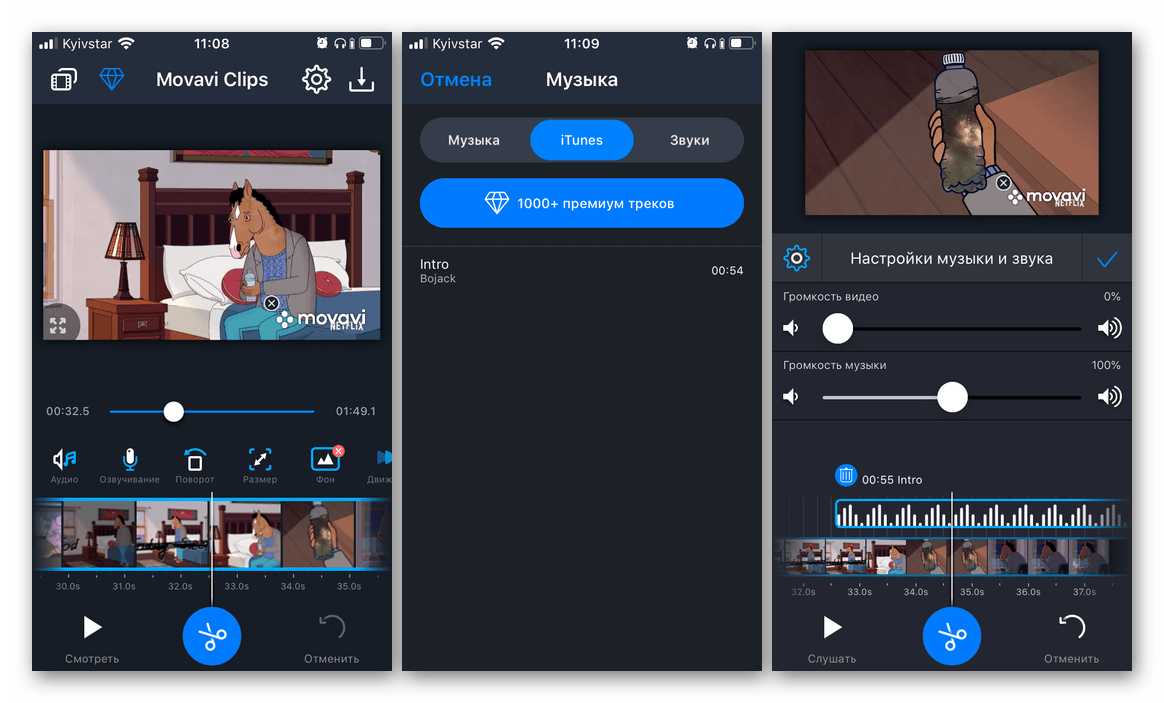

 Нажмите Шаблон и выберите предустановленную тему, чтобы добавить фильтры и фоновую музыку в видеоролик.
Нажмите Шаблон и выберите предустановленную тему, чтобы добавить фильтры и фоновую музыку в видеоролик.